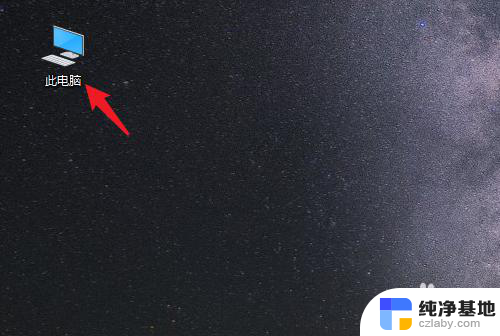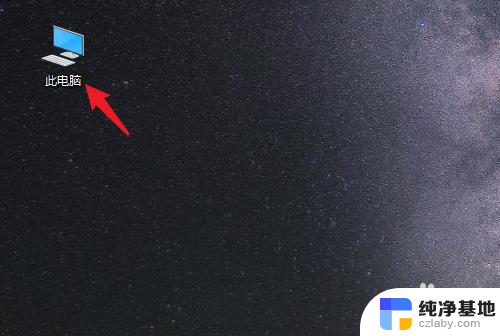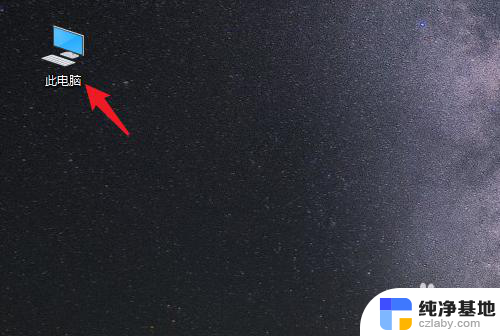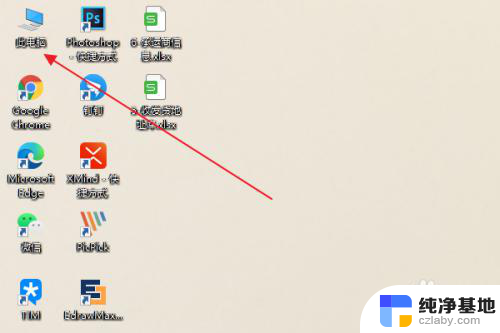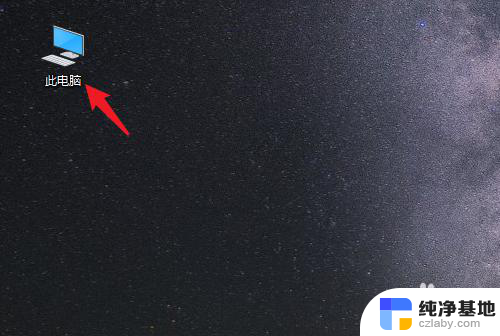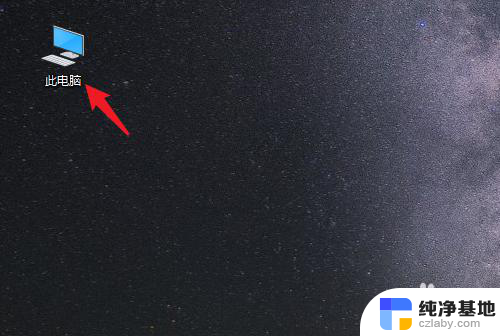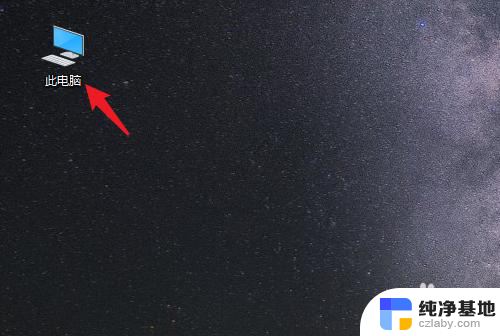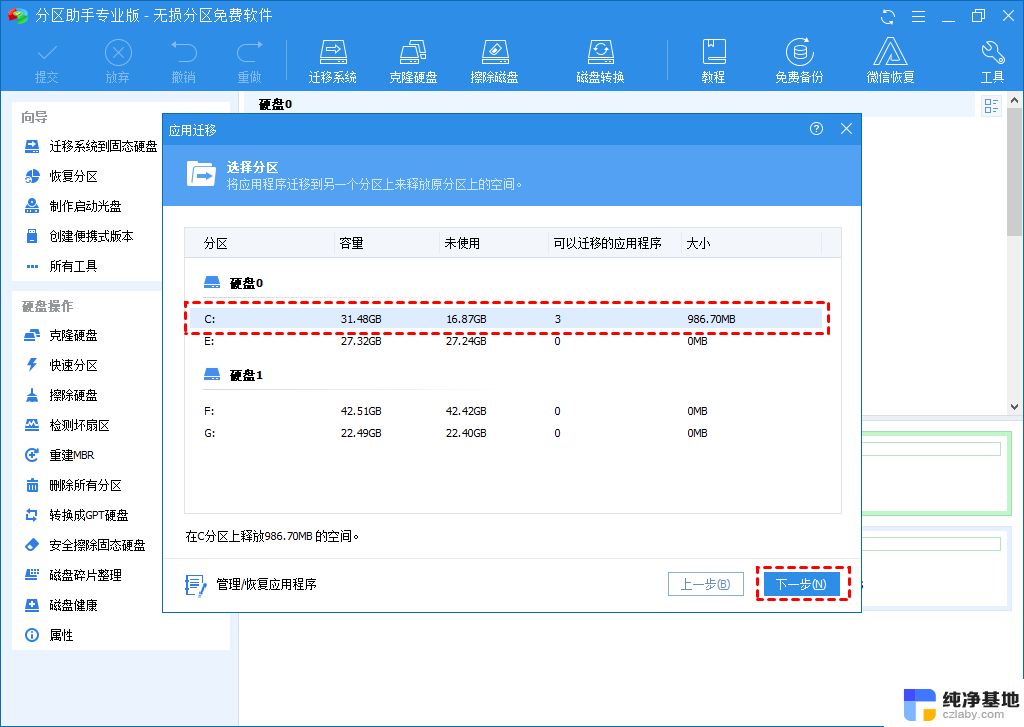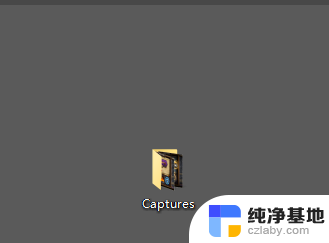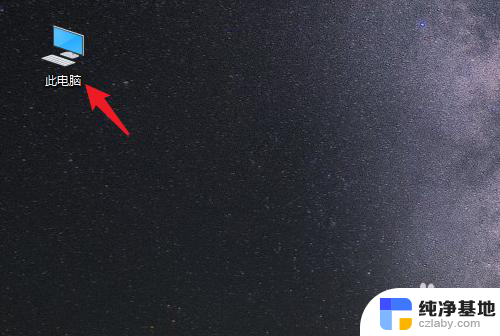怎样把桌面保存到d盘
更新时间:2024-01-09 09:04:26作者:yang
在使用Win10系统的电脑上,保存桌面文件到D盘是一种非常方便的操作,桌面上的文件通常是我们经常使用或者需要随时访问的,因此将其保存到D盘上可以有效地保护和备份这些重要文件。我们应该如何进行这一操作呢?接下来将为大家详细介绍Win10系统电脑如何将桌面文件保存到D盘的方法。无论是对于个人用户还是企业用户来说,都能从这个操作中受益。让我们一起来看看吧!
操作方法:
1.打开电脑进入系统后,双击【此电脑】进入。
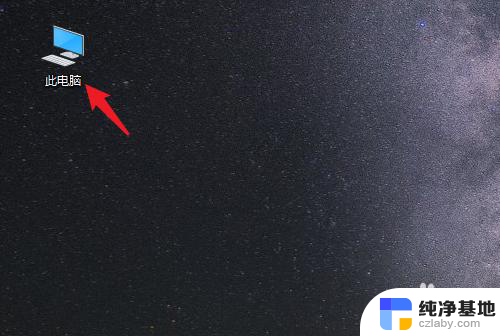
2.进入后,右键点击【桌面】。选择【属性】的选项。
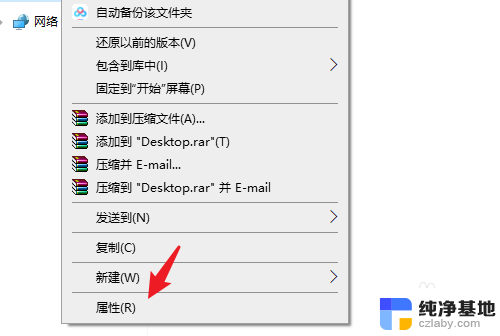
3.点击后,选择上方的【位置】选项。
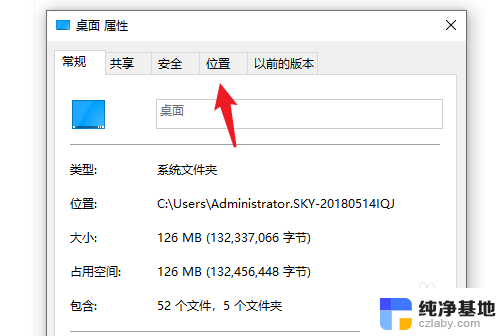
4.进入后,点击下方的【移动】选项。
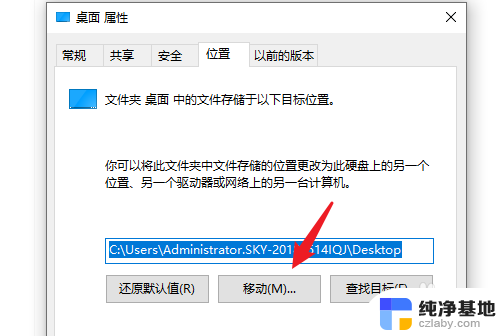
5.点击后,选择D盘的盘符。并新建一个文件夹,点击【选择文件夹】。
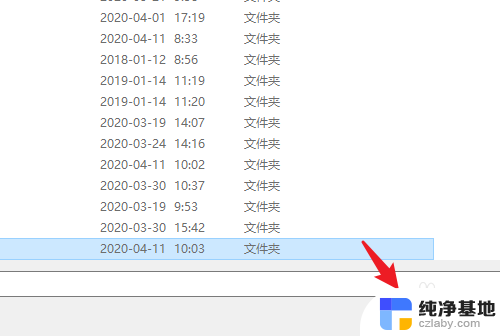
6.点击后,选择下方的【应用】选项。
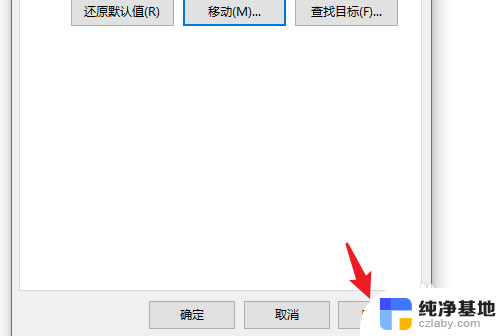
7.在弹出的提示内,点击【是】。即可将桌面文件保存到D盘。
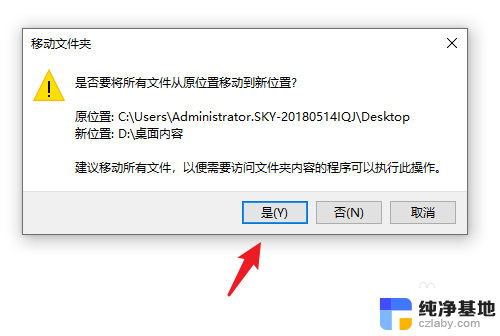
以上就是如何将桌面保存到D盘的全部内容,如果您遇到相同的情况,请参考本文的方法进行处理,希望这对大家有所帮助。